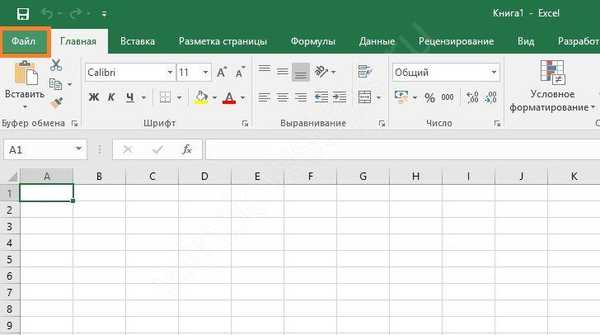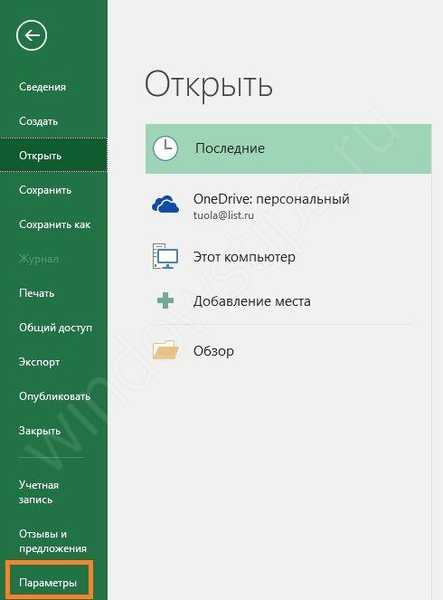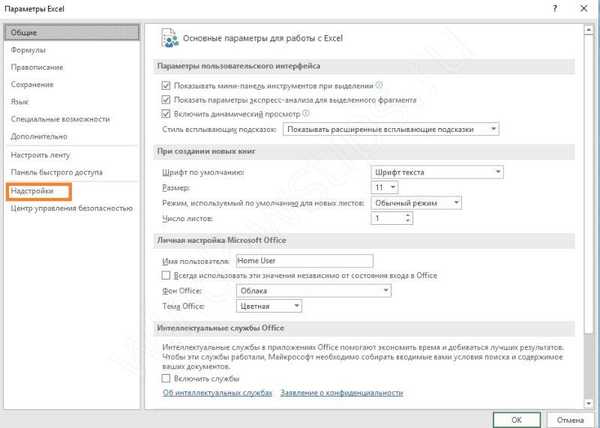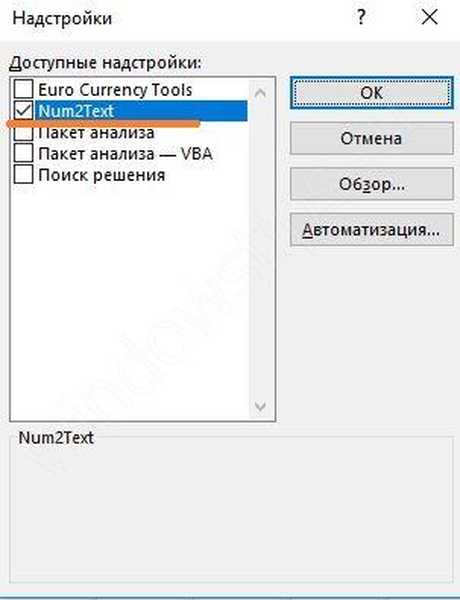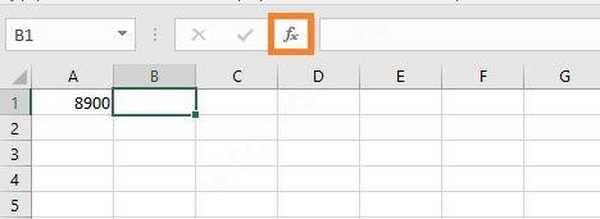Sok dokumentumban láthatunk egy sort, amelyben az összeget nem számszerűen, hanem szavakban kell megadni. Ez megóvja a jelentéstételt a hamisítástól, mivel az adat könnyen továbbítható. De a hosszú rekord észrevehetetlenül javítása nem olyan egyszerű. Az Excel szavakban szereplő összege csak kiegészítőként vagy képletekkel érhető el. Nincs beépített eszköz.
Hogyan lehet összegezni szavakkal az Excelben?
Töltse le a kiegészítő fájlt
Ennek a lehetőségnek a használatához ingyenesen letöltheti az "Összegzés szavakban" kiegészítőt Excel-ben a weboldalunkon.
Helyezze bármilyen kényelmes könyvtárba, majd dugja be. Ehhez hajtsa végre a következő lépéseket:
- Indítsa el az Excel programot, majd kattintson a "Fájl" elemre..
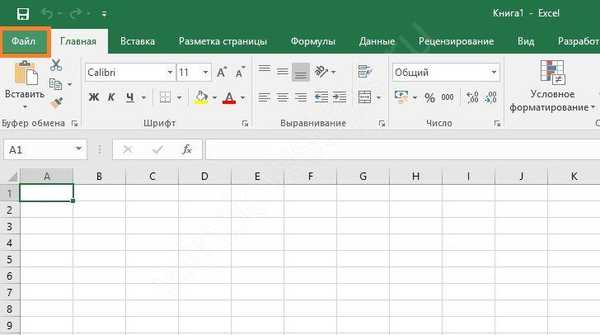
- Kattintson az Opciók elemre.
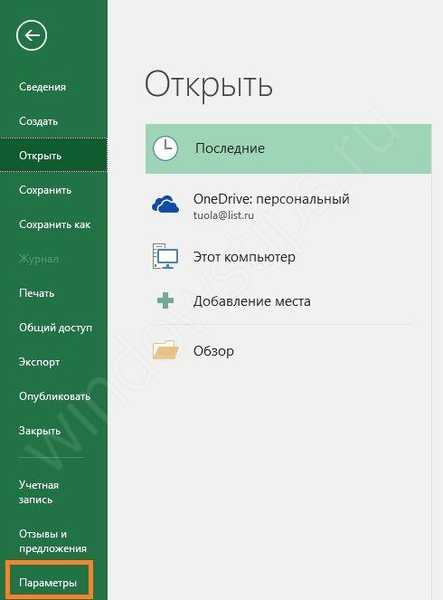
- Ezután menjen a kiegészítőkhöz.
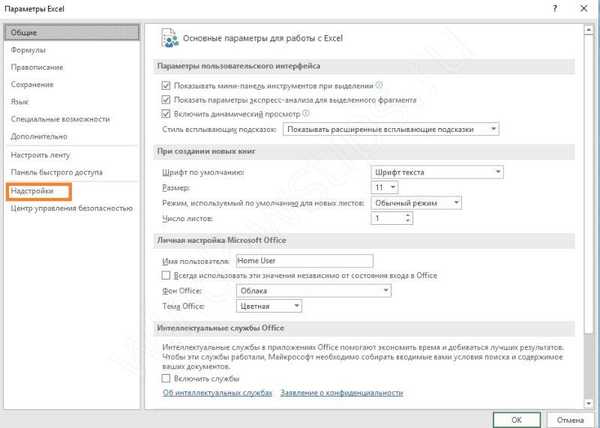
És kattintson a "Go" gombra.
- A letöltött fájl betöltéséhez kattintson a "Tallózás" gombra..

- És keresse meg azt a mappát, ahova mentette. A program kéri, hogy másolja a fájlt a kiegészítők mappába, javasoljuk, hogy fogadja el. Tehát az Excel mindig látni fogja ezt a kiegészítőt, és szavakkal könnyen megtalálhatja az összeg függvényét.

- A szükséges Excel könyvtár csatlakoztatva van. A pipa azt jelenti, hogy használható. Kattintson az OK gombra.
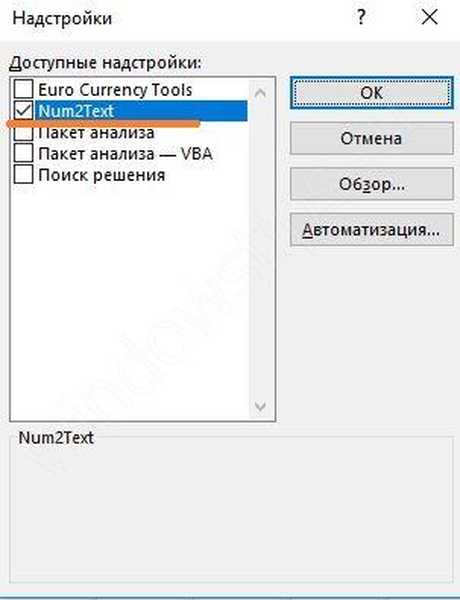
- A szükséges műveletek a SUM_WRITE függvény formájában valósulnak meg. Alkalmazásához írjon be egy számot az A1 cellába, és állítsa a mutatót mellette, a B1-re. Kattintson a képletsáv melletti Fx ikonra.
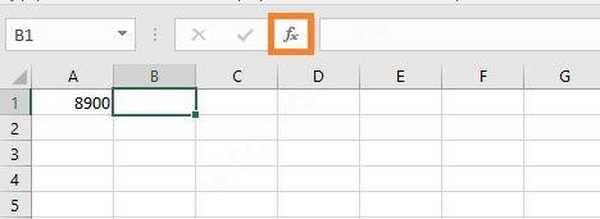
- És a teljes ábécé szerinti listában keresse meg a SUM_CATCH függvényt. Javasoljuk, hogy kezdje el a nevét. Ebben az esetben maga az Excel közelebb kerül a kívánt szakaszhoz..

- Kattintson az OK gombra, és a varázsló ablakában adja meg az A1 címet. Az egérrel egyszerűen rákattinthat a cellára.

- Az OK gombra kattintva az összeget szavakkal láthatja.

Ez az "sum_record" funkció az Excel 2007, 2010, 2016 alkalmazásban működik
Ez a kiegészítő csak rubelre működik. Ha más pénznemre van szüksége, töltsön le egy másik sumprop.xla fájlt. Analógia útján csatlakoztassa a kiegészítőt, hogy az összeget szavakkal kapja az Excelben.
Az ellenőrzéshez tetszőleges számot vezetünk be az A3 cellába. Legyen decimális. Felhívjuk a függvénybeillesztési ablakot is, és új funkciókat találunk, amelyek szavakkal jelenítik meg az összeget.
Mint láthatja, elérhetővé váltunk:
- Előírt összeg
- Az előírt dollár összege
- Előírt összeg euróban
- Előírt összeg euróban
Konvertálja a számot euróban. Válassza ki a megfelelő funkciót, és kattintson a cellára a számmal.
Az OK gombra kattintva megkapjuk az eredményt.
Ezeknek az eszközöknek a segítségével a szám konvertálása szavakba szövegbe Excelben nagyon egyszerű. Ha valamilyen okból nem akarja telepíteni őket az Excel programban, használhat másik módszert.
Az összegképlet szavakkal az Excelben - hogyan kell számot írni
Ha egy számot szavakkal szeretne megjeleníteni az Excelben, létrehozhat egy képletet. Íme egy példa:
FELHASZNÁLÓ (SIGNÁL (INDEX (n_4; PSTR (SZÖVEG) (A3; n0); 1; 1) +1) és INDEX (n0x; PSTR (SZÖVEG (A3; n0); 2; 1) +1; PSTR (SZÖVEG (A3; n0); 3; 1) +1) és IF (-PSTR (SZÖVEG (A3; n0); 1; 3); "milliárd" és VLOOKUP (PSTR (SZÖVEG (A3; n0); 3; 1) * AND (PSTR ( TEXT (A3; n0); 2; 1) -1); mil; 2); "") & INDEX (n_4; PSTR (TEXT (A3; n0); 4; 1) +1) & INDEX (n0x; PSTR (TEXT) (A3; n0); 5; 1) +1; PSTR (TEXT (A3; n0); 6; 1) +1) és IF (-PSTR (TEXT (A3; n0); 4; 3); „millió” és VLOOKUP (PSTR (SZÖVEG (A3; n0); 6; 1) * ÉS (PSTR (SZÖVEG (A3; n0); 5; 1) -1); mil; 2); "") és INDEX (n_4; PSTR (SZÖVEG ( A3; n0); 7; 1) +1) & INDEX (n1x; PSTR (SZÖVEG (A3; n0); 8; 1) +1; PSTR (TEXT (A3; n0); 9; 1) +1) és IF ( -PSTR (TEXT (A3; n0); 7; 3); VPR (PSTR (TEXT (A3; n0); 9; 1) * I (PSTR (TEXT (A3; n0); 8; 1) -1); ezer; 2); "") & INDEX (n_4; PSTR (TEXT (A3; n0); 10; 1) +1) & INDEX (IF (-PSTR (TEXT (A3; n0); 14; 6); n1x; n0) x); PSTR (TEXT (A3; n0); 11; 1) +1; PSTR (TEXT (A3; n0); 12; 1) +1)); "z"; "") és IF (SELECT (TEXT ( A3; n0) ;; "Nulla") és IF (-PSTR (TEXT (A3; n0); 14; 6)); IF (OSTAT (MAX (OSTAT (PSTR (TEXT (A3; n0); 11; 2; 11; 100); 9); 10); "egész szám"; "egész szám") és FELHASZNÁLÓ (INDEX (n_4; PSTR (SZÖVEG (A3; n0); 14; 6) / 10 ^ 5 + 1)) és INDEX (n1x; OSTAT (PSTR (TEXT (A3; n0); 14; 6) / 10 ^ 4; 10) +1; OSTAT (PSTR (TEXT (A3; n0); 14; 6) / 1000; 10) +1) és IF (WHOLE (PSTR (TEXT (A3; n0); 14; 6) / 1000); VPR (OSTAT (PSTR (TEXT (A3; n0); 14; 6) / 1000; 10)) * (OSTAT (WHOLE (PSTR (TEXT ( A3; n0); 14; 6) / 10 ^ 4); 10) 1); th; 2); "") & INDEX (n_4; OSTAT (PSTR (SZÖVEG (A3; n0); 14; 6) / 100; 10) +1) és INDEX (n1x; OSTAT (PSTR (TEXT (A3; n0); 14; 6) / 10; 10) +1; OSTAT (PSTR (TEXT (A3; n0); 14; 6); 10)) +1); "z"; "") & INDEX (részvény; DLSTR (PSTR (SZÖVEG (A3; n0); 14; 6))); (OSTAT (MAX (OST) T (MID (TEXT (A3; n0); 14; 6) -11 100), 9), 10)> 0) +1))
Ennek használatához meg kell határoznia több Excel tömböt:
- n_1 = ""; "onez"; "twoz"; "triz"; "fourz"; "fivez"; "sixz"; "sevenz"; "eightz"; "ninez"
- n_2 = "tenz"; "tizenegy"; "twelvez"; "tizenhárom"; "tizennégy"; "tizenöt"; "tizenhat"; "tizenhárom"; "tizennyolc"; "kilencz."
- n_3 = "": 1: "twentyz": "thirtyz": "fortyz": "fiftyz": "sixtyz": "seventyz": "eightyz": "ninetyz"
- n_4 = ""; "száz"; "két hundredz"; "három hundredz"; "négy hundredz"; "öt hundredz"; "hat hundredz"; "hét hundredz"; "nyolc hundredz"; "kilenc hundredz"
- n_5 = ""; "onez"; "twoz"; "threez"; "fourz"; "fivez"; "sixz"; "sevenz"; "eightz"; "ninez"
- n0 = "000000000000" & PSTR (1/2; 2; 1) & "0 #####"
- n0x = IF (n_3 = 1; n_2; n_3 és n_1)
- n1x = IF (n_3 = 1; n_2; n_3 és n_5)
- részesedés = "tized"; "tized": "száz"; "század": "ezred"; "ezred": "tíz ezred"; "tíz ezred": "száz ezred"; "száz ezred": "millió";
- mil = 0; "ovz": 1; "z": 2; "az": 5; "ovz"
- ezer = 0; "tūkstandz": 1; "tūkstandz": 2; "tūkstandz": 5; "tūkstandz"
Csak másolja ezt a táblát egy Excel lapra, és szavakkal illessze be a képletet, ahol az összegre szükség van. A fenti kialakítás az A3 cellára vonatkozik. Ne felejtsd el megváltoztatni a címet.
Az angol nyelvű Excelben a szavakban szereplő képlet így néz ki:
FELSZERELÉS (SZABAD (INDEX (n_4, MID (TEXT (A1, n0), 1,1) +1)) és INDEX (n0x, MID (TEXT (A1, n0), 2,1)) + 1, MID (TEXT (A1, n0), 3,1) +1) és IF (-MID (TEXT (A1, n0), 1,3), "milliárd" és VLOOKUP (MID (TEXT (A1, n0), 3,1)) * ÉS (MID ( TEXT (A1, n0), 2,1) -1), mil, 2), "") & INDEX (n_4, MID (TEXT (A1, n0), 4,1) +1) és INDEX (n0x, MID (TEXT) (A1, n0), 5.1) + 1, MID (TEXT (A1, n0), 6.1) +1) és IF (-MID (TEXT (A1, n0), 4.3)), egymillió és VLOOKUP (MID (TEXT (A1, n0), 6,1) * ÉS (MID (TEXT (A1, n0), 5,1) -1), mil, 2), "") és INDEX (n_4, MID (TEXT ( A1, n0), 7.1) +1) és INDEX (n1x, MID (TEXT (A1, n0), 8.1) +1, MID (TEXT (A1, n0), 9.1) +1) és IF ( -MID (TEXT (A1, n0), 7.3), VLOOKUP (MID (TEXT (A1, n0), 9.1) * ÉS (MID (TEXT (A1, n0), 8.1) -1)), th, 2), "") és INDEX (n_4, MID (TEXT (A1, n0), 10.1) +1) és INDEX (n0x, MID (TEXT (A1, n0), 11.1) + 1, MID ( SZÖVEG (A1, n0), 12.1) +1)), "z", "") és IF (TRUNC (SZÖVEG (A1, n0)), "", "nulla") és "rubel" & VLOOKUP (MOD ( MAX (MOD (MID (SZÖVEG (A1, n0), 11.2) -11.100), 9), 10), 0, "b"; 1, "I"; 4, "ő", 2) & JOBB (SZÖVEG (A1, n0), 2) és "zsaru" és VLOOKUP (MOD (MAX (MOD (JOBB (SZÖVEG (A1, n0), 2) -11,100), 9), 10), 10)), 0, "yka"; 1, yki; 4, yek, 2)
Mint láthatja, ez nem a legkényelmesebb módja annak, hogy egy számot szövegré alakítson szavakkal az Excelben.
Lehet, hogy kíváncsi: Hogyan lehet helyreállítani a sérült PDF fájlt? Van-e élet PDF nélkül vagy az Adobe ajándékbüntetése nélkül?Konvertálás Excel makrók használatával
Írhat saját funkciót, amely szavakkal konvertálja az összeget. Nyomja meg az ALT + F11 billentyűt, és a megnyíló Excel VBA fejlesztőben helyezze be az új modult.
Adja hozzá a következő kódot.
Funkció SUMMPROPIS (n mint kettős) String Dim Chis1, Chis2, Chis3, Chis4, Chis5 mint variáció Chis1 = Array ("", "egy", "kettő", "három", "négy", "öt", "hat" "," hét "," nyolc "," kilenc ") Chis2 = Array (" "," tíz "," húsz "," harminc "," negyven "," ötven "," hatvan "," hetven "," nyolcvan "," kilencven ") Chis3 = tömb (" "," száz "," kétszáz "," háromszáz "," négyszáz "," ötszáz "," hatszáz "," hétszáz "," nyolcszáz "," kilencszáz ") Chis4 = tömb ("", "egy", "kettő", "három", "négy", "öt", "hat", "hét", "nyolc", "kilenc") Chis5 = tömb ("tíz") , tizenegy, tizenkét, tizenhárom, tizennégy, tizenöt, tizenhat, tizenhét, tizennyolc "," tizenkilenc ") Ha n 0, akkor ezer_txt = Chis4 (ezer) és" ezer "1. eset ezer_txt = Chis4 (ezer) és" ezer "2., 3. eset, 4 tux_txt = Chis4 (ezer) és" ezer "eset 5 - 9 tūkst_txt = Chis4 (ezer) és "ezer" Választás vége Ha cél = = És ezer = 0 És hundtó 0 - Akkor hundthous_txt = hundthous_txt & "ezer" eee: hund_txt = Chis3 (hund) Select case des Case 1 - cifr_txt = Chis5 (cifr) GoTo rrr 2. eset 9-ig des_txt = Chis2 (des) Vége Select cifr_txt = Chis1 (cifr) rrr: SUMMPROPIS = desmil_txt & mil_txt & hundthous_txt & desthous_txt & ezer_txt & hund_txt & des_txt Funkció I) Retclass = Int (Int (M - (10 ^ I) * Int (M / (10 ^ I))) / 10 ^ (I - 1)) Vége Funkció Most ezt a funkciót a szokásos módon lehet meghívni, és az összeget szavakkal szerezzük. Ez az Excel felhasználó által definiált szolgáltatások részében található..
Adjon meg egy címet egy számmal argumentumként.
Az összeg átutalása szavakkal csak egész számokra történik.
A törtszám egy további képletet igényel:
= SUMMPROPIS (A7) & "dörzsölés" & TEXT ((A7-WHOLE (A7)) * 100; "00") és "zsaru".
Az A7 cella helyett cserélje ki a címét. Az ebben a rajzolásban fizetett filléremek számként jelennek meg.
Megvizsgáltuk az összeg szavakkal való kifejezésének minden módját az Excelben. Válassza ki a legmegfelelőbbet, és örömmel használja!
Remek napot!